



¡Hola! El equipo de Latenode te da la bienvenida. Es posible que ya estés familiarizado con las automatizaciones de código bajo y el desarrollo en la nube. Sin embargo, incluso si no lo estás, en este artículo te brindaremos una guía completa sobre cómo obtener el 80% del valor de Latenode aprendiendo solo el 20% de las capacidades de la plataforma.
“Disparador → Acción” es el marco fundamentalCada escenario comienza con un detonante (o disparadores múltiples ). Este disparador activa el escenario y ejecuta los módulos subsiguientes: acciones. Puedes pensarlo de esta manera: "Si algo sucede en un sistema, se debe realizar otra cosa en otro lugar".

Hay cuatro tipos de desencadenantes:
Un buen ejemplo es el módulo de Google Sheet que se muestra en la captura de pantalla anterior. Esto significa que si algo sucede en una hoja de cálculo de Google Sheet específica, su escenario se ejecuta automáticamente. Para usar activadores de nuestra biblioteca sin código, simplemente conecte sus cuentas agregando una nueva conexión. Una vez que haya terminado, podrá completar todos los campos obligatorios con solo dos clics.


Este módulo ejecuta el escenario en los intervalos que usted establezca. Para establecerlo, establezca el período utilizando la expresión CRON. Si no está familiarizado con el formato CRON, solicite ayuda a nuestra IA. (En breve se proporcionará una guía sobre nuestra IA).


Este módulo activa el escenario cada vez que se realiza una llamada externa a una URL de webhook. Piense en ello como si llamara a alguien y le dijera: "¡Luz verde! Comience a trabajar de inmediato". Además, si desea transmitir información crucial a su escenario, puede hacerlo a través de la URL de webhook. Además, personalizar la URL de su webhook es sencillo; consulte la captura de pantalla a continuación para obtener orientación.

Vamos a intentar enviar información a esta URL y observar cómo tu escenario recibe esta información. Vamos a invocar el webhook desde la línea de comandos del navegador. Ten en cuenta que, de la misma manera, cualquier sistema externo puede enviar datos a tu escenario.




La función Historial le permite ver los resultados de cualquier escenario ejecutado anteriormente. Puede verificar cómo fluyeron los datos en cualquier momento anterior (usando el ícono del ojo) o volver a ejecutar un escenario actualizado con datos históricos (usando el ícono de repetición junto al ojo) si ocurrió un error y está tratando de solucionarlo.

AdicionalmenteSi desea probar escenarios sin enviar datos desde fuentes externas, tiene acceso a un configurador de webhook con todas las funciones. Se abre cada vez que presiona Corre una vez y te permite enviar varios tipos de solicitudes de prueba. ¡Ya no necesitas Postman ni servicios similares! Todo lo necesario para las pruebas ya está en la plataforma.

Este disparador está diseñado específicamente para probar su escenario. Le permite ejecutar el escenario sin ningún dato de entrada o probar varias acciones.
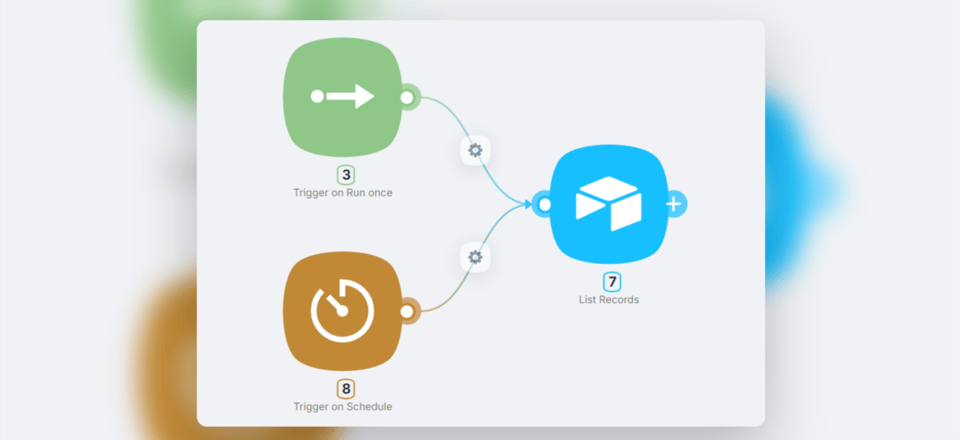
Es especialmente útil para lanzamientos de escenarios instantáneos, como cuando se prueban escenarios basados en cronogramas para ver resultados de inmediato. Simplemente agréguelo al comienzo de su escenario y estará listo para funcionar.
Cuando se trata de acciones, hay 4 grupos principales que debes conocer:
Es tan simple como los activadores sin código, donde usted da acceso a su espacio de trabajo y elige la acción exacta que debe realizarse.

Aunque estamos en versión beta, nuestra biblioteca sin código puede no ser completa, pero ya incluye herramientas esenciales como Airtable, ChatGPT, Google Drive/Sheets/Docs y más. ¡Trabajamos continuamente para agregar nuevas aplicaciones! Sin embargo, no necesita esperar a que agreguemos la aplicación que necesita porque hemos simplificado el proceso para crear sus propias integraciones. El siguiente tipo de acción lo demuestra.
Además, tienes acceso a muchos nodos “Plug n Play” – Nodos que le permiten acceder a una variedad de servicios y herramientas de IA avanzados sin necesidad de cuentas para esos servicios..
Simplemente agregue el nodo que necesita a su espacio de trabajo y estará listo para usar.

Estos nodos están marcados con un símbolo de dólar y pueden generar créditos adicionales por su uso; el precio se detalla dentro de cada nodo.
Esta acción le permite integrar su escenario con cualquier aplicación externa que no esté presente en nuestra biblioteca.

Supongamos que desea crear una tarjeta de Trello dentro de su escenario. ¿Cuáles son los pasos para crear su propia integración de aplicaciones? Es bastante sencillo.


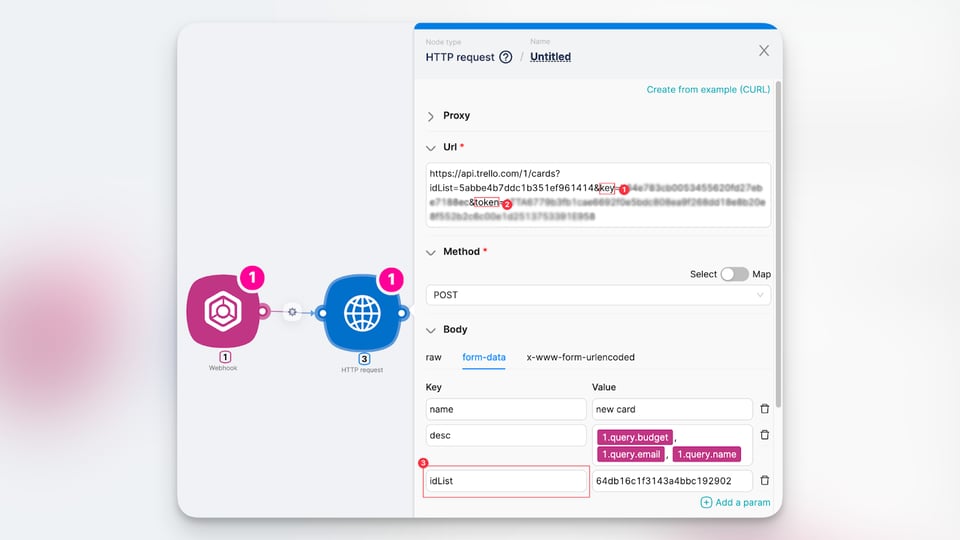
¡Eso es todo! ¡Ahora puedes crear una tarjeta de Trello una vez que el webhook se activa mediante su URL única! 🎉

SUGERENCIA: Una vez creado, un módulo (o escenario) personalizado se puede copiar y pegar en otro escenario. Los objetos copiados aparecen como texto, por lo que también puede transferir este texto a cualquier documento y compartirlo con un colega o cliente para agilizar su proceso de automatización.
El nodo de IA de Latenode es su guía para JavaScript y le permite generar varios nodos en función de solicitudes de texto simples. Ya sea que necesite formatear datos o crear acciones completas que no están disponibles en la plataforma, simplemente describa su tarea y la IA generará el código necesario, incluidos los campos y las configuraciones de autorización.

Por ejemplo, si necesita un nodo para recuperar comentarios de subreddits específicos, la IA puede manejarlo, creando campos, autenticación y código funcional sin requerir una sola línea de codificación manual.

El nodo generado presenta la interfaz del módulo JavaScript estándar de Latenode, completa con un IDE integrado, variables y datos de nodos anteriores para una fácil integración.

En términos generales, este módulo ofrece una flexibilidad sin igual. El módulo JS procesa su código en la nube y proporciona resultados al instante. Además, le permite integrar cualquiera de los 1.2 millones de paquetes NPM, lo que le permite ejecutar cualquier acción previamente creada por otra persona.
¿La mejor parte? ¡Ni siquiera necesitas escribir código! Pero eso profundiza en otro aspecto de Latenode AI y su poder: JavaScript + IA: un dúo perfecto para automatizaciones de código bajo
Una vez que el módulo Webhook activa un escenario y completa sus acciones, es posible que desee enviar una respuesta al sistema que inició la llamada. El módulo "Respuesta de Webhook" le permite especificar esa respuesta. Por ejemplo, puede retransmitir un mensaje de éxito, un mensaje de error o incluso datos procesados durante el escenario. Esto es especialmente útil si el sistema externo busca confirmación de que el escenario se ejecutó correctamente o si necesita datos a cambio. Para ilustrarlo, analicemos en profundidad un escenario simple:

¿Qué es JSON? Es simplemente el formato de los datos que pueden fluir fácilmente entre los módulos de Latenode. Cuando realizas algo dentro de un módulo de JavaScript, pídele a la IA que devuelva un objeto JSON para usarlo más fácilmente.
Los operadores son herramientas para crear una lógica de escenarios avanzada. Permiten filtrar y modificar datos, así como controlar el flujo de datos en función de condiciones específicas. Hay muchos tipos de operadores, pero veamos un ejemplo sencillo y de uso común para obtener una comprensión básica:
Imagina que recibes una notificación de un nuevo ticket y deseas dirigirlo al departamento apropiado, ya sea Ventas o Soporte.

Para lograr esto, configuraremos un escenario con dos filtros: el primero verificará si departamento=apoyo y el segundo si departamento=ventas.

Si el valor del departamento coincide con una de estas opciones, el escenario seguirá la rama apropiada. De esta manera, hemos creado una lógica simple de “si-entonces” que dirige cada ticket al departamento correcto.
La sección Nuestra Historia El botón, ubicado en la esquina superior derecha, le permite ver los resultados de cualquier escenario ejecutado previamente, independientemente de si fue exitoso o no.

Aquí puedes ver la fecha y hora de la ejecución, la versión del escenario (dev o prod), el estado de finalización, la cantidad de créditos consumidos y otra información importante.
Entre las acciones disponibles puedes:

Esta funcionalidad debería ser suficiente para que puedas comenzar a crear automatizaciones de complejidad media con facilidad. Si tienes alguna pregunta, no dudes en preguntar en nuestro Foro de la comunidad.
Empieza a usar Latenode hoy mismo.



